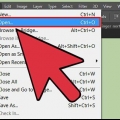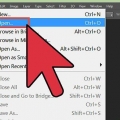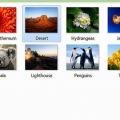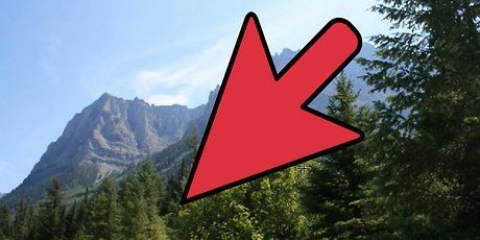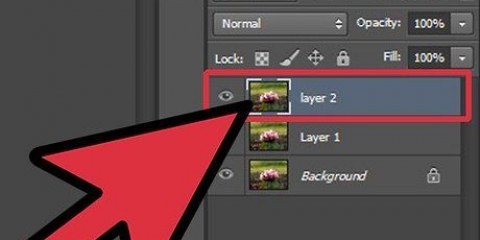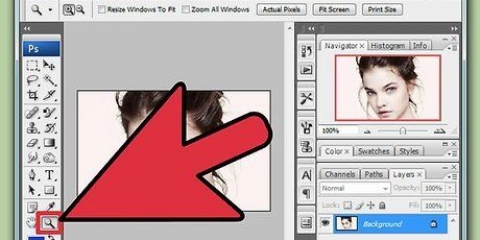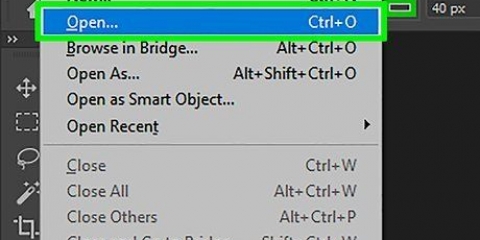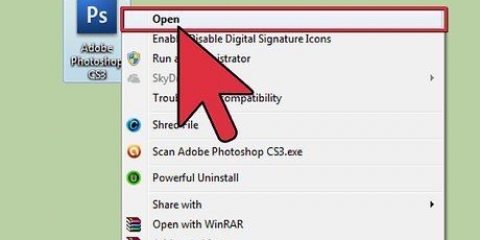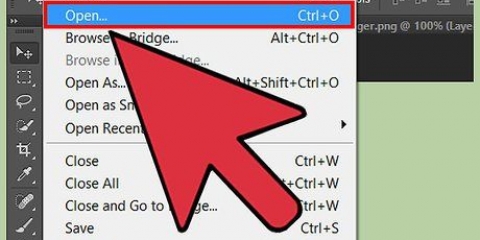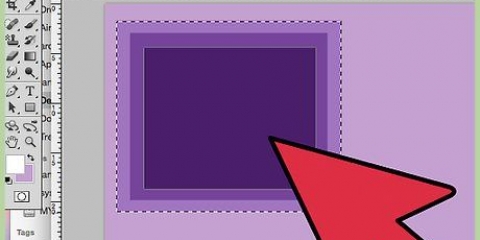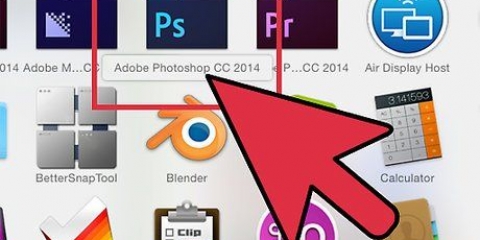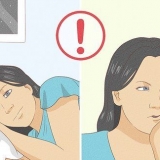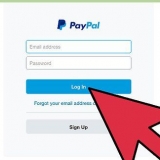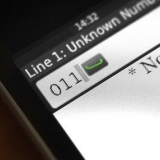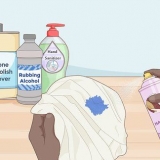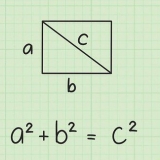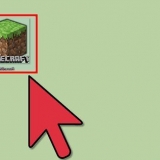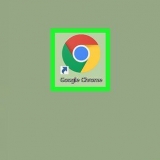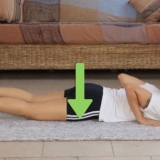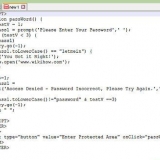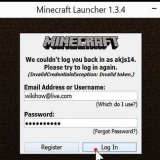Byt ansikten i photoshop
Vi vet alla att det är svårt att ta ett gruppfoto. Lär dig nu att byta ansikten och aldrig mer fastna med ett dåligt gruppfoto. Eller spela ett trick med dina digitala färdigheter och byt ut dina vänners ansikten för att göra ett dumt foto. Välj dina bilder, slå samman dem och gör några anpassade justeringar.
Steg
Del 1 av 3: Förbereder de två bilderna

1. Välj två bilder. Bestäm vilken bild som ska vara bakgrunden och vilket ansikte du vill ha.
- Ansiktena på bilderna behöver inte ha samma hudfärg eller ens samma kön. Med hjälp av verktygen i Photoshop kommer du att kunna slå samman båda bilderna på ett övertygande sätt.

2. Öppna bilderna i Photoshop. Du bör kunna ladda dem i lager så att de är öppna i två flikar.
Se bara till att duplicera bilden så att du inte tappar bort originalet, ifall du gör ett misstag (eller bara vill göra om det hela igen).

3. Öppna bilden av det önskade ansiktet. Du ska välja ansiktet och klippa ut det för att placera det över bakgrunden.

4. Välj lasso eller penna som verktyg. Klicka på lassoikonen i verktygsfönstret eller välj den med L .-tangenten. Med lassot har du större frihet att välja ansiktet för hand. Du kan också välja pennan från verktygspanelen. Pennan är ofta att föredra eftersom den ger dig mer kontroll över placeringen av ankarpunkterna.

5. Rita en linje runt det önskade ansiktet. Se till att inkludera alla unika egenskaper hos det specifika ansiktet i ditt urval, såsom veck, födelsemärken, rynkor, gropar eller ärr.
Om du använder pennan kan du justera markeringen genom att klicka på ankarpunkterna samtidigt som du håller ned Ctrl, varefter du kan dra den. Efter att ha ställt in ankarpunkterna, högerklicka på en punkt och välj "Gör val" från rullgardinsmenyn.

6. Kopiera markeringen. Tryck på Ctrl + C på tangentbordet eller klicka på Redigera>Kopiera från huvudmenyn för att kopiera val.
Del 2 av 3: Sammanfoga bilderna

1. Klistra in önskat ansikte i bakgrundsbilden. Dra det önskade ansiktet till det ansikte du vill ersätta.
Du kan också skapa ett nytt lager genom att välja Lager>Nya>Lägg i lager och tryck på CTRL + V eller Redigera>Klistra in för att klistra in ansiktet på det andra huvudet.

2. Konvertera bilden till ett smart objekt. Högerklicka på bilden och välj Konvertera till smart objekt. Låter dig ändra storlek på bilden.

3. Justera storleken på det önskade ansiktet så att det passar det andra huvudet. Klicka på Redigera i det aktiva lagret>Fri transformera, eller tryck på Ctrl + T för att skala och rotera den efter eget tycke.
Ställ in opaciteten till 50 procent så att du kan se båda bilderna samtidigt som du ändrar storleken på ansiktena.

4. Rikta in ansiktet. Det bästa sättet att se till att ansiktena är i linje är att använda ögonen och munnen som vägledning. Se till att ögonen helt överlappar varandra, och luta önskat ansikte tills munnen passar.
För att luta bilden, klicka på bildens hörn och rotera den långsamt tills de är i linje.

5. Tryck på OK och sedan på Enter. Bilderna är nu justerade och du kan återställa transparensen till 100 procent.

6. Skapa en lagermask för att slå samman ansiktena. Välj penseln och använd den för att blanda in ansiktets kanter i bakgrunden. Använd den lägsta procentandelen av borsten för detta, så att kanterna inte längre sticker ut.
När du använder borsten för att blanda bilderna tar svart bort den översta bilden och visar bakgrunden, medan vit visar bakgrunden igen.
Del 3 av 3: Justera bilden

1. Skapa ett justeringslager. Välj Låg>Nytt justeringslager och välj Nyans/Mättnad. Markera Använd föregående lager för att skapa urklippsmask.
- Att skapa ett justeringslager är ett säkert sätt att göra flera ändringar i bilderna utan att riskera att förlora tidigare arbete.

2. Justera hudfärgen. I det här steget gör du justeringar av nyans/mättnad (nyans/mättnad) genom att klicka på Bild > Justeringar > Nyans/Mättnad.
Ange rätt värden i lämpliga fält eller använd rullningslisterna.

3. Justera ljusstyrkan. För att göra detta, använd samma meny som du använde för att justera ansiktsfärgen.

4. Använd penseln. Om det finns specifika detaljer som kräver extra uppmärksamhet, använd penselverktyget för att göra små ändringar. Till exempel: om du märker att ögonen ser lite urtvättade ut, använd borsten med en mjuk inställning och lek med nivåerna av ljusstyrka eller färg.

5. Kontrollera dina framsteg. Jämför bilderna för att se om slutresultatet ser realistiskt ut. Om inte kan du behöva gå tillbaka och justera eller sudda ut kanterna.
Оцените, пожалуйста статью